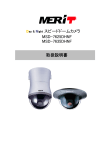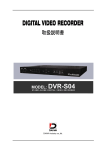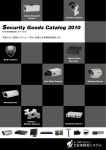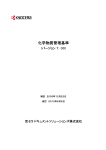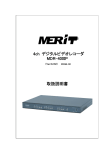Download 4ch デジタルビデオレコーダ MDR-6040A(S) 取扱説明書
Transcript
4ch デジタルビデオレコーダ
MDR-6040A(S)
(DVD+RW は A タイプのみ装備)
取扱説明書
(Ver 0.9.82)
写真はMDR-6040A です。
0
目 次
1.正しくお使いいただくために
・・・・・・・・・・・・・・・・・ P2
2.主な特長
・・・・・・・・・・・・・・・・・ P3
3.各部の名称
・・・・・・・・・・・・・・・・・ P4
4.メニュー画面一覧
・・・・・・・・・・・・・・・・・ P6
5.機器設定とマウス操作
・・・・・・・・・・・・・・・・・ P8
5-1.
5-2.
5-3.
5-4.
5-5.
5-6.
5-7.
5-8.
5-9.
マウス操作とマウスメニュー ・・・・・・・・・・・・・・
カメラ設定
・・・・・・・・・・・・・・・・・
モニタ画面の設定
・・・・・・・・・・・・・・・・・
録画設定
・・・・・・・・・・・・・・・・・
アラーム設定
・・・・・・・・・・・・・・・・・
ネットワーク
・・・・・・・・・・・・・・・・・
システム
・・・・・・・・・・・・・・・・・
PTZ カメラコントロール ・・・・・・・・・・・・・・・・・
バックアップ情報
・・・・・・・・・・・・・・・・・
6.録画
P8
P9
P10
P12
P14
P15
P17
P20
P21
・・・・・・・・・・・・・・・・・ P23
6-1.
6-2.
6-3.
6-4.
通常録画
スケジュール録画
アラーム録画
モーション検知録画
7.再生
・・・・・・・・・・・・・・・・・
・・・・・・・・・・・・・・・・・
・・・・・・・・・・・・・・・・・
・・・・・・・・・・・・・・・・・
P23
P23
P23
P23
・・・・・・・・・・・・・・・・・ P24
7-1.
7-2.
7-3.
7-4.
時間検索
イベント検索
録画検索
日付検索
8.ライブ映像監視の操作
・・・・・・・・・・・・・・・・・
・・・・・・・・・・・・・・・・・
・・・・・・・・・・・・・・・・・
・・・・・・・・・・・・・・・・・
・・・・・・・・・・・・・・・・・ P25
8-1.機器本体操作
・・・・・・・・・・・・・・・・・
8-2.マウス操作
・・・・・・・・・・・・・・・・・
8-3.リモートコントロールユニット操作 ・・・・・・・・・・
8-4.フル画面自動切換え
・・・・・・・・・・・・・・・・・
8-5.プリセット位置呼び出し
・・・・・・・・・・・・・・・・・
9.遠隔監視
P25
P26
P26
P27
P27
・・・・・・・・・・・・・・・・・ P27
9-1. インターネットを使う前に ・・・・・・・・・・・・・・・・・
9-2. 遠隔監視画面の立ち上げ ・・・・・・・・・・・・・・・・
9-3. インターネットからの各種設定
・・・・・・・・・・
9-4. 遠隔監視の操作
・・・・・・・・・・・・・・・・・
10.データのバックアップと再生/印刷
P24
P24
P24
P25
P27
P29
P31
P38
・・・・・・・・・・・・・・・・ P39
11.録画時間について
・・・・・・・・・・・・・・・・・ P40
12.機器仕様
・・・・・・・・・・・・・・・・・ P41
13.Q&A
・・・・・・・・・・・・・・・・・ P42
14.その他
・・・・・・・・・・・・・・・・・ P42
14-1. 外部記録装置
・・・・・・・・・・・・・・・・・ P42
14-2. 推奨USBフラッシュメモリー
14-3. 推奨DVDディスク
・・・・・・・・・・ P43
・・・・・・・・・・・・・・・・・ P43
1
1.正しくお使いいただくために
以下の警告・注意事項をお読みになり、安全にご使用ください
警告 人が死亡、または重症を負う恐れがある内容です。
●電源は正しく使用する
表示された電源電圧以外の電圧で使用しないでください。火災・感電の原因となります。
●湿気の多い場所では使用しない。
風呂場・炊事場など、湿気の多いところ、湯気、油煙、ほこりがあたるような場所では使用しないでください。火災・感電
の原因となります。
●雷が鳴りはじめたときの対処
雷が鳴りはじめたら、電源ケーブルをすみやかにコンセントから抜いてください。そのまま使用すると、火災・感電の原因
となります。
●キャビネットは絶対にはずさないでください。
火災・感電の原因となります。内部点検、調整、修理は販売店にご依頼ください
●機器に異常が生じたときの対処
万一煙がでている、変なにおいや音がする、本体を触ることができないほど発熱している場合などの異常状態になった
ときは、電源ケーブルをすみやかにコンセントから抜いて販売店にご連絡ください。そのまま使用すると火災・感電の原
因となります。お客様による修理は危険ですので絶対におやめください。
●改造は絶対にしないでください。
本機を改造しないでください。火災・感電の原因となります。
●機器に水が入る可能性のある環境では絶対に使用しないでください。火災・感電の原因となります。降雨中、海岸、川
岸水辺での使用は危険ですのでおやめください。
人が障害を負ったり、財産が損害を受ける恐れのある内容です。
●直射日光や熱器具の近くは避けてください。
直射日光のあたる場所や熱器具の近くには置かないでください。内部温度が上昇して故障の原因となります。
●お手入れのとき
お手入れのときは、安全のため、作業の前に必ず電源ケーブルをコンセントから抜いてください。
●磁気を発生させる機器の近くには置かない。
磁気を発生させる機器の近くには置かないでください。磁気の影響をうけて、正しく動作しないことがあります。
2
2.主な特長
同時録画・再生が可能な高画質 4 映像入力のデジタル・ビデオ・レコーダです。
画像圧縮方式にすぐれたMPEG-4 を採用、長時間録画を可能としています。
インターネットまたは LAN を介して、遠隔操作ができます。
プリアラーム機能を装備、アラーム録画を開始する直前の映像から録画できます。
フレームレートの設定はチャンネルごとに設定できます。
500GB または 250GBのHDDを1台標準装備、別途1台増設可能(Sタイプのみ)です。
最大記憶容量は1TBです。(Aタイプは最大 500GB です。)
外部記録装置を使用して2TBまで容量アップが可能です。
(注意.外部記録装置の HDD ユニットと本体内部の HDD との同時使用はできません。)
バックアップメディアは DVD+RW(A タイプのみ)とポータブルUSBディスクが使用できます。
ライブ映像のチャンネル入れ替えはマウスドラッグにより簡単に入れ替えができます。
VGA モニターが使用できます。
音声入力端子を 4 系統、出力端子を1系統装備しています。
各カメラ映像に対して 30×24 ユニットの動き検知機能を装備しています。
ライブおよびフル画面のときシーケンシャル切替ができます。
機器は本体釦/マウス/ワイヤレスリモートコントロールユニットで操作できます。
(注意.複数のDVRが制御可能できます。最大 255 台まで)
週間タイマー機能を装備しています。
デジタルズーム機能装備しています。(ライブ映像)
PTZカメラ(弊社)の操作ができます。
ビデオロス時、アラームアウトからワンショット信号がでます。
HDD不具合時、約1分後にアラームアウトからワンショット信号がでます。
*発報後は電源の ON/OFF が必要です。
3
3.各部の名称
3-1.正面パネル
①
②
③
1
2
3
④⑤⑥⑦⑧
4
BA CKU P
P OWE R
ALA RM
REC
⑪
⑫
SE Q
E JEC T
E SC
RE C
BAC KUP
MEN U
⑨
⑩
H DD 1
H DD 2
⑬⑭⑮⑯⑰
⑱
図1
⑪アラーム表示 LED
⑫再生操作釦(左から)
早戻し/停止/一時停止/再生/早送り
⑬録画表示 LED
⑭録画釦
⑮バックアップ釦
⑯メニュー釦
⑰HDD 動作表示 LED(スレーブ HDD)
⑱USB 2.0 コネクタ
①DVD+RW 挿入部(A タイプのみ)
②バックアップ LED 表示
③カメラ選択、4画面切替
④電源表示 LED
⑤シーケンス釦
⑥DVDトレイ取り出し釦
⑦ESC 釦
⑧HDD1動作表示 LED(マスタ-HDD)
⑨移動・選択・設定釦
⑩リモコン受光部
3-2.背面パネル
■背面パネル
1
① ②
③④⑤ ⑥⑦ ⑧
VID EO I N
AU DIO
3
M AI N
⑨
⑩
IN
L A N /M O U S E
PO W E R
e- S A T A
O FF
1
A U D IO
OU T
2
4
2
ON
3
V GA
PS/ 2
M O US E
R S- 2 3 2
AL AR M
AC 1 0 0 ~ 2 4 0 V
4
RE SE RVED
⑪⑫ ⑬
①カメラ映像入力端子
②モニター出力(BNC)
③音声入力端子(RCAピン)
④音声出力端子(RCAピン)
⑤VGA端子
⑥マウス接続端子(PS/2)
⑦RS-232C
⑧ネットワーク端子(RJ-45)
⑭
⑮
図2
⑨SATA 外付HDD接続端子(S タイプは無)
⑩パワースイッチ
⑪マウス接続端子(USB)
⑫USB 端子
⑬アラーム端子
⑭ファン
⑮電源入力端子
■アラーム端子配置
1
2
3
4
5
6
7
8
アラーム入力 1
アラーム入力 2
アラーム入力 3
アラーム入力 4
GND
アラーム出力 NO(通常開放)
アラーム出力 NC(通常閉塞)
COM
4
図3
3-6.リモートコントローラ
MDR-6040操作釦
REC
録画/録画停止
ZOOM
デジタルズーム(ライブ)
ESC
エスケープ(前の画面に戻る)
MENU
セットアップ メニュー表示
カメラ映像チャンネル送り
カメラ映像チャンネル逆送り
停止(再生)
再生
一時停止(再生)
巻き戻し
早送り
PIP
ピクチャー・イン・ピクチャ
4画面表示
未使用
未使用
未使用
未使用
BACKUP 映像バックアップ
MUTE
音声切
AUDIO
音声入
SEQ
自動画面送り
FREEZE
リアル映像の停止
DVR
DVR選択
NTSC/PAL NTSC/PAL切替
LANGUAGE 使用言語選択
PTZ 操作(黄)
PTZ 操作(青)
AUTO PAN
オートパン
上
ZOOM IN
ズーム イン
下
ZOOM OUT
ズーム アウト
左
PRESET
プリセット
右
数字(水色)
0 ~9
エンター/セット
図4
5
4.メニュー画面一覧
メニュー
マウス操作
MENU釦操作
ライブ
設定
再生 モーション追跡
ズーム
シーケンス
音声
シャットダウン
4分割
PIP1
P I P 2 映像設定
カメラ
カメラ選択 1
カメラ名称 CAM01
カメラ無効 オフ
映像設定
ビデオロス検知 オン
ノイズフィルタ オフ
コントラスト
明るさ
色相
彩度 初期値に戻す
E NTE R
E NTE R
50
50
50
50
ENTER
モニタ
メインモニタ アラー ム設定
イン ター レー ス解除 オン VG Aエッジ保護
オン
VG A動体補正
オン
VG Aフィルムモード オン
VG Aシャープネス強調 オフ
VG A水平輪郭補正 オフ
VG A白黒レベルの強調 オフ
メインモニタアラーム切替設定
メインモニタシーケンス時間 4秒
アラーム切替時間 オフ
す べてのチャンネルを選択
す べてのチャンネルをキャンセル
■CH1
■CH2
■CH3
■CH4
ENTE R
ENTER
ENTER
オフ
オフ
オフ
オフ
録画
カメラ選択
1
画質
高画質
フレームレート
7/120 録画モード オフ
音声
オフ
プリアラーム録画 オフ
ポストアラーム録画 5 秒
解像度
CIF
GOP
4
スケジュールテーブル
HDD上書
オン
限定録画
オフ
フレームレート
CH1 30 CH2 30 CH3 30 CH4 30 ENTER
ENTER
□自動
合計
スケジュールテーブル
スケジュールの編集
0 4 8 12 16 20 24
月 火
水
木
金
土
日
120/120
□■ 常に
□■ モーション
すべてに適用
□■センサ
□■記録しない
ENTER
アラーム
カメラ選択 1
アラーム入力タイプ 無効
モーション検知有効 オフ
モーション検知感度 オフ
モーション検知範囲
モーション検知追跡 オフ
ブザータイマー
5 秒
アラーム録画時間 5 秒
ブザー音 オフ
ボタン操作音 オフ
ENTER
ネットワーク
IPモード
STATIC
映像ポート 3100
HTTPポート 80
IPアドレス 192.168.001.171 サブネットマスク 255.255.2 55.000
ゲートウェイ 192.168.001.001
DNSサ-バ 202.224.032.001
DDNS
MAC 00:0F:FC:10:00:87
右クリック
挿入 ENTER
ENTER
ENTER
1 2 3 4 5 6 7 8 9 0 +- ←
ENTER
ENTER
Q W E R T Y U I O P [ ]
◀▶
A S D F G H J K L # ~ ⓐ OK
モーション設定
モーションクリア
ダイナミックDNS
すべて設定
すべてクリア
戻す
サーバ
DDNS
ホスト名
www.dynd…
ユーザ名
パスワード設定
ENTER
ENTER
ENTER
Z X C V B N M : . <> /
SPACE BAR
◀▶
図5
6
メニュー
デフォルト
システム
日付時刻
HDD情報
パスワード/アクセス
ログビュー
デ フォルト
DVD / 485 ID
オフ 映像方式
NTSC
ファームウエア
言語
JAPANESE
LIVE AUDIO
オン ENTER
ENTER
ENTER
ENTER
ENTER
ENTER
ログビュー
ファームウエア
1/1
2007/12/07 09:42:15 設定
2007/12/07 09:35:43 設定
2007/12/07 09:35:18 設定
2007/12/07 09:26:07 設定
2007/12/07 09:15:25 ブート中
USBファームウエアのアップデート ENTER
ENTER
設定の出力
設定の取り込み
ENTER
ファームウエアのバージョン 0.8.40(11.30)
カーネル 2.6.14
日付時間
HDD情報
日付 2007/12/07
時間 10:02:03
配列 YYYY/MM/DD
表示 オン
時間同期 オフ
夏時間 オフ
プラ イ マリマスタ サイ ズ 0GB
プラ イ マリスレーブ
ATA D1 DVD A DH2
サイ ズ 0GB
セコン ダリー マスター
ST3400620AS
サイ ズ 372GB
セコン ダリー スレーブ サイ ズ ナシ
ENTER
HDDフォ ー マット
およ その録画時間 534
およ その録画日数 22
平均録画サイ ズ 0.9KB/P
ENTER
カ ウン ター リセット
PTZ
カメラ選択 1
PTZ MSD-7625
ポートレート 9600
プリセット設定
ダイレクトキーボードアクセス
DETECT MOUSE
プロパティ
再生
設定
バックアップ
PTZ設定
ネトワーク設定
遠隔再生
オン
オン
オン
オン
オン
オン
パスワード/アクセス
ユーザー ADMIN
前のパスワード
新しいパスワード
パスワード確認
プロパティ
パスワード有効 オフ
ENTER
ENTER
ENTER
ENTER
ダイレクトキーボードアクセス
プリセット設定
E NTER
E NTER
E NTER
プリセット設定 1
静止時間 4
スピード 4
位置
アイリス
オートアイリス
フォーカス
オートフォーカス
プリセットデータの保存
プリセットデータのクリア
オートパン
ENTER
ENTER
ENTER
ENTER
ENTER
ENTER
戻る
バックアップ情報
デバイス DVD+RW
チャンネル ALL CHANNEL ENTER
開始 2007/11/21 14:55 ENTER
終了 2007/12/21 14:55 ENTER
ENTER
取り出し/挿入
ENTER
すべてのUSBファイルを削除
ENTER
BLANK DVD
□AVIファイルに交換 オフ
ENTER
DETECT DEVICE
DISK TYPE
DVR+R(W)
およそのサイズ
3.8MB
開始・終了
チャンネル有効
すべてのチャンネルを選択
すべてのチャンネルをキャンセル
□ CH1 8 □ CH2 8 □ CH3 8 □ CH4 8 カレンダー
ENTER
2007/12
ENTER
日 月 火 水 木 金 土
1
2 3 4 5 6 7 8
9 10 11 12 13 14 15
16 17 18 19 20 21 22
23 24 25 26 27 28 29
30 31
7
図6
5.機器設定とマウス操作
5-1.マウス操作とマウスメニュー
5-1-1.マウス操作
①本機は、マウス(USB または PS/2)を使用して機器設定ができます。
左クリック
左ダブルクリック
ドラッグ
右クリック
スクロール
左クリック
図7
:メニュー項目を選択します。
分轄モード時、起動モード(アクティブカメラ)でカメラを選択します。
左ダブルクリック :分割モード時、フルスクリーンモードを選択します。
ドラッグ
:ドラッグしたカメラを任意の指定したカメラとの入れ替えができます。
スクロール
:セットアップメニュー時、マウススクロールで値を増減することができます。
右クリック
:サブメニューシステムまたはメインメニューに戻ります。
②メニューバーの説明
・カーソルを画面下に移動するとMENUバーが表示されます。
①録画インジケータ
②日付
③時間
④HDD 録画済パーセント
⑤タクスバー
メニュー
メ ニュー
マウスメニュー
ズームモード
DVR制御 ID/RS-485 ID
自動切換え
DVRのアドレス ID/RS-485 ID
PTZカメラ・プリセットモード
マニュアル録画
ネットワーク・インジケータ
スケジュール録画モード
音声ON/OFF
5-1-2.マウス操作メニュー
画面下の「メニュー」バーをクリックして、各項目を選択します。
①ライブ
8
図8
4分割 :4分割画面にします。
PIP1
:子画面を1個表示します。
PIP2
:子画面を2個表示します。
◆元に戻す時は再度、「メニュー」 ➝ 「ライブ」 ➝ 「4分割」で戻します。
②設定
「5-2.カメラ設定」~「5-8.PTZカメラコントロールの設定」を参考にしてください。
③再生
「7.再生」を参考にしてください。
④モーション追跡
感知枠内で動きが継続されているものを赤い枠で表示します。
注意:アラーム設定(5-5)で下記の設定が必要です。
・モーション検知有効
・モーション検知感度
・モーション検知範囲
⑤ズーム
マウスメニューの「ライブ」➝「ズーム」を選択します。
フル画面上で拡大したい箇所をマウス・ドローすると拡大されます。右クリックで元に戻ります。
⑥シーケンス
マウスメニューの「ライブ」➝「シーケンス」でフル画面のシーケンスが始まります。
注意:モニタ画面設定(5-3)の「メインモニタ・シーケンス時間」の設定が必要です。
⑦音声
ライブ音声のオン・オフを設定します。
⑧シャットダウン
「シャットダウン」を選択すると本機は休止状態に入ります。(録画などはできません。)
正面パネルの「ESC」を押すと自動復帰します。
5-2.カメラ設定
①マウスで「メニュー」をクリックしてカメラ設定画面を表示します。
(本体の「MENU」釦操作では図 9、図 10 は表示されません。)
ライブ
設定
再生 モーション追跡
ズーム
シーケンス
音声
シャットダウン
メニュー
カメラ
カメラの選択 1
カメラの名称 CAM01
カメラ無効 オフ
映像設定
映像ロス検知 オン
ノイズフィルター オフ
⇒
図9
図 10
図 11
②カメラの選択
・選択するカメラ番号を選択します。(例:カメラ1を選択したいときは1を選択)
設定内容 → 1~4、全部
③カメラ名称 ・・・・・・・全部を選択したとき、カメラ名称の項目は表示されません。
9
図 12
ENTER
ENTER
・カメラ名称を選択して「ENTER」を押します。
・任意の名称を記入します。(図 13 の文字参照)文字数は最大 12 文字です。
挿入 CAMO1_
1 2 3 4 5 6 7 8 9 0 - =
←
➝
Back
戻る
Q W E R T Y U I O P {
}
←→ ➝ Cursor
カーソル
A S D F G H J K L ; `
:
OK
➝ Enter
確認
ページ
Z X C V B N M < > /
←2→ ➝
Page
← Back
:青色のカーソルが表示され、ひとつ前のデータが消去されます。
←→ Cursor
:ENTER でカーソルが移動します。
←2→Page
:ENETR でページ送りができます。
・終了するときは「ESC」を押すと、一つ前の画面に戻ります。
図 13
④カメラ無効
モニタにカメラ映像を表示するかしないかを選択します。
オン :表示しない
オフ :表示する
⑤映像設定 (通常は変更の必要はありません。)
カメラ映像の明るさ、色などを調節できます。
映像設定
コントラスト
明るさ
色相
彩度 初期値に戻す
50
50
50
50
ENTER
⑥映像ロス表示
図 14
入力信号が無いときモニタ上に「VIDEO LOSS」と表示するかしないかを選択します。
⑦ノイズフィルター
周辺が暗い時、ノイズの改善をするかしないかを選択します。
オン
:ノイズフィルター オン
オフ
:ノイズフィルター オフ
18:00~6:00 :指定時間内はオン
5-3.モニタ画面の設定
①ピクチャー・イン・ピクチャー(PIP)画面表示
・マウスで「メニュー」をクリック、ライブでPIP画面が表示されます。
4 画面 :4 画面表示
PIP1 :子画面を1画面表示
PIP2 :子画面を2画面表示
・4画面に戻す時は再度、マウスでメニュー⇒ライブ⇒4 画面を選択します。
②マウスで「メニュー」をクリックしてモニタ設定画面を表示します。
(本体の MENU 操作では図 15、図 16 は表示されません。)
ライブ
設定
再生 モーション追跡
ズーム
シーケンス
音声
シャットダウン
メニュー
モニタ
インターレース解除 オン VGAエッジ保護
オン
VGA動体補正
オン
VGAフィルムモード オン
VGAシャープネス強調 オフ
VGA水平輪郭補正 オフ
VGA白黒レベルの強調 オフ
メインモニタアラーム切替設定
メインモニタシーケンス時間 4秒
⇒
図 15
図 16
図 17
10
図 18
ENTER
②図 16 で「ライブ」を選択するとモニタ画面上に子画面などを表示できます。
4 分割 :4 画面表示
PIP1 :画面上に子画面を 1 個表示します。(再度ライブを選択して 4 画面で PIP 画面は消えます。)
PIP2 :画面上に子画面を 2 個表示します。
マウスドロー操作により画面の入れ替えができます。
③下記の項目をそれぞれ設定します。(通常は設定の必要はありません。)
VGAモニタは以下の表で表されます。
OFF
ON
非インターレイス
に対応
輪郭強調
動体補正
フィルムモード
図 19
OFF
ON
シャープネス
水平輪郭補正
白黒レベル伸張
図 20
(白黒レベル強調範囲⇒オフ、50 60 70 80 85 90 100%)
④メインアラームスイッチ
・図18の「メインモニタ・アラーム切替設定」にカーソルを移動して「ENTER」を押して図21を表示します。
11
メインモニタ アラー ム設定
アラーム切替時間 オフ
すべてのチャンネルを選択
すべてのチャンネルをキャンセル
■CH1
■CH2
■CH3
■CH4
ENTER
ENTER
オフ
オフ
オフ
オフ
図21
・メインモニタ・アラーム切替時間は下記の通りに切り替えられます。
切替時間 :オフ、1、2、3、4、5、6、7秒
・カメラ選択ボックスにチェックをいれてカメラを選択します。
・アラーム発報した時にメインモニタはフルスクリーンで表示されます。
⑤メインモニタシーケンス時間
・メインモニタ-の切り替え時間を設定します。
設定時間 ⇒ 1、2、3、4、5、6、7、8、9、10秒
・設定後、[OK]、右クリックとしてメニュー画面を終了します。(ESC釦でも終了できます。)
・リモコンの「SEQ」釦を押すとシーケンスを開始します。
・再度「SEQ」釦を押すと停止します。
5-4.録画設定
①録画設定画面の表示
・マウスで「メニュー」をクリックして録画設定画面を表示します。
(本体の MENU 操作では図 22、図 23 は表示されません。)
ライブ
設定
再生 モーション追跡
ズーム
シーケンス
音声
シャットダウン
メニュー
録画
カメラ選択
1
画質
高画質
フレームレート
7/120 録画モード オフ
音声
オフ
プリアラーム録画
オフ
ポストアラーム録画 5 秒
解像度
CIF
GOP
4
スケジュールテーブル
HDD上書
オン
限定録画
オフ
⇒
図 22
図 23
図 24
ENTE R
ENTE R
図 25
②カメラの選択
・選択するカメラ番号を選択します。(例:カメラ1を選択したいときは1を選択)
③録画解像度(録画画質の選択)
最高画質 ⇒ 高画質 ⇒ 標準 ⇒長時間
④フレームレート(録画フレームレートの設定)
・各々のカメラごとに録画フレームレートを設定できます。設定は左釦または右釦で設定します。
フレームレート
CH1 30 CH2 30 CH3 30 CH4 30 □自動
合計
120/120
CIFモード
フレームレー ト
CH1 15 CH2 15 CH3 15 CH4 15 □自動
合計
図 26
60/60
フィールドモード
12
注意:
・カメラ1台のフレームレートの最大数は CIF⇒30FPS、フィールド⇒15FPS です。
・これを越えての設定はできません。図 26 は初期設定値です。
・自動の項目にチェックを入れると1秒間に 60 フィールド(または 120CIF)の間隔で録画します。
⑤録画モード
・各々のカメラを録画するかしないかを設定します。
オフ
:正面パネルのREC釦操作で録画します。
スケジュール:スケジュール表に従って自動録画します。(録音する時は必ずこの位置にしてください。)
⑥音声
・DVRに録音されることができる音声は最高4つまでです。
・音声チャンネルを特定のカメラに割り当ててご使用下さい。
⑦プリアラーム
・センサー発報した時、発報した時からさかのぼって録画(160 のイメージ)します。
⑧ポストアラーム
・センサー発報後、録画する時間を設定します。
設定時間 ⇒ オフ、1~100 秒
⑨録画解像度
・720×240(フィールド)または 360×240(CIF)で録画できます。
・初期設定は 360×240 です。
・設定の変更は左釦または右釦で選択します。
⑩GOP(Group of Pictures)
・圧縮方式は MPEG-4 です。
1、4、8、16
例.4のとき、最初の 1 画面はフルに録画します。2.3.4 は変化分のみ記録します。以後くりかえします。
⑪スケジュール設定
スケジュー ルテーブル
スケジュールの編集
・1週間の録画予約ができます。
例 1.月曜日の 12 時から 1 時間だけモーション録画するとき
・スケジュールの編集の背景色を ENTER 釦で、黄色からピンクに
変えます。月から日までの変更が可能になります。
・選択釦で設定場所に設定枠を移動し、ENTER 釦を押して赤に変
えます。
0 4 8 12 16 20 24
月 火
水
木
金
土
日
□■ 常に
□■ モー ション
すべてに適用
□■センサ
□■未録画
図 27
・ESC釦を押し、スケジュールの編集の背景色を黄色に戻します。
・OKを選択し、ESC釦を押してスケジュールの編集を終了します。
例2.月から日まですべてモーション録画状態にするとき
・スケジュールの編集の背景色が黄色であることを確認します。
・選択釦でモーションの升目に ENTER 釦でチェックを入れます。
・すべてに適用を選択し、ENTER 釦を押してOKですべて赤い色に変わり、モーション録画状態になります。
・ESC釦を押してスケジュールの編集を終了します。
13
⑫HDDの上書設定
・HDDを上書するかしないかを設定します。
オン:上書する
オフ:上書しない
⑬限定録画
・指定した期間、録画することができます。指定した期間を過ぎたらアクセスできません。
設定日数 ⇒ オフ、1~365日
5-5.アラーム設定
①アラームの設定画面を表示
・マウスで「メニュー」クリックしてアラーム設定画面を表示します。
(本体の MENU 操作では図 28、図 29 は表示されません。)
ライブ
設定
再生 モーション追跡
ズーム
シーケンス
音声
シャットダウン
メニュー
アラーム
カメラ選択 1
アラーム入力タイプ 無効
モーション検知有効 オフ
モーション検知感度 オフ
モーション検知範囲
モーション検知追跡 オフ
ブザータイマー
5 秒
アラーム録画時間 5 秒
ブザー音 オフ
ボタン操作音 オフ
⇒
図 28
図 29
図 30
図 31
②カメラの選択
・カメラ番号を選択します。(例:カメラ1を選択したいときは1)
③アラーム入力タイプ
無効
NO:使用するセンサー機器は通常、開放状態のセンサーを使用します。
NC:使用するセンサー機器は通常、閉塞状態のセンサーを使用します。
④モーション有効
オン:録画します。
オフ:録画しません。
⑤モーションの感度
・モーション録画の感度を設定します。(8 段階)
最高 ⇒ 低 ⇒ レベル 2 ⇒ レベル 3⇒ 標準 ⇒ レベル 5 ⇒ レベル 6 ⇒ レベル 7
⑥感知エリア設定
・感知エリアを任意に設定できます。感知エリアは 30×24 です。
モーション設定
モーションクリア
すべて設定
すべてクリア
戻す
図 32
14
図 33
ENTER
・図 31 からモーション検知範囲を選び図 32 を表示します。
・マウスを右クリックするとサブメニュー(図 33)が表示されます。(パネル操作は「MENU」を押します。)
■モーション設定 ⇒ この項目を左クリックすると各エリアごとに設定できます。
マウスを左クリクすると灰色のかわり設定されます。マウスドロー操作ではまとめて設定できます。
■モーションクリア ⇒ この項目を左クリックするとモーション設定したエリアを解除します。
設定されたエリアでマウスを左クリクすると解除されます。マウスドロー操作ではまとめて解除できます。
■すべて設定 ⇒ この項目を左クリックすると画面すべてが設定されます。
■すべてクリア ⇒ この項目をクリックするとすべての設定は解除されます。
注意:パネル操作は「上」「下」「ENTER」釦で設定します。
⑦モーションブザー
・センサー発報時、ブザー音をならす時間を設定します。
⑧アラーム録画時間
・アラーム発報後、録画する時間を設定します。
⑨ブザー
・ブザー音を鳴らすか鳴らさないかを設定します。
オン:ブザー音あり
オフ:ブザー音なし
⑪釦操作音
・釦操作時の確認音を設定します。
オン:音あり
オフ:音なし
5-6.ネットワークの設定
・遠隔監視の基本設定をします。
・ネットワークおよびIPアドレスについてはネットワーク管理者にご相談ください。
■監視用PCの環境条件
OS
:Windows XPまたはそれ以上。
CPU
:Pentium CPU
メモリー
:512MB以上
HDD容量
:20GB以上の空容量(録画保存用)
映像ポート
コマンドポート
:80
:3100
注意1:PCのIPアドレス確認は次の手順で行ってください。(例:ウインドウズXP/2000/NTの時)
すべてのプログラム ⇒ アクセサリー ⇒ コマンドプロンプト
ipconfig/all と記入してリターンキーを押します。
5-6-1.ネットワーク設定
①ネットワーク設定画面表示
マウスで「メニュー」をクリックしてネットワーク設定画面を表示します。
(本体の MENU 操作では図 34、図 35 は表示されません。)
15
ライブ
設定
再生 モーション追跡
ズーム
シーケンス
音声
シャットダウン
メニュー
ネットワーク
IPモード
STATIC
映像ポート 3100
HTTPポート 80
IPアドレス 192.168.001.1 71 ENTER
サブネットマスク 255.255.2 55.000 ENTER
ゲートウェイ 192.168.001.001 ENTER
DNSサ-バ 202.224.0 32.001 ENTER
ENTER
DDNS
MAC 00:0F:FC:1 0:0 0:87
⇒
図 34
図 35
図 36
図 37
②IP モード
STATIC (変更できません。)
③映像ポート
・映像を配信するためのポートです。
・初期値は 3100 です。
④HTTP(通常はポート 80 がオープンされています。)
・ホームページを閲覧するためのポートです。
⑤IP アドレス
・ネットワーク管理者から供給されたIPアドレスを記入します。
・初期値は 192.168.001.171 です。
⑥サブネットマスク
・ネットワーク管理者から供給されたサブネットアドレスを記入します。
・ルータ使用時はルータに合わせて下さい。
⑦ゲートウェイ
・ネットワーク管理者から供給されたゲートウェイアドレスを記入します。
・ルータ使用時はルータに合わせて下さい。
⑧DNS サーバ
・ネットワーク管理者から供給された DNS サーバを記入します。
⑨DDNS
・ネットワーク管理者から供給された DDNS を記入します。
・IP アドレスではなくドメイン名で登録して呼び出します。(例.http://merit6160.com、登録が必要です。)
有料と無料があります。ブロバイダーにご相談ください。
挿入 ダイナミックDNS
サーバ
DDNS
ホスト名
www.dynd…
ユーザ名
パスワード設定
1 2 3 4 5 6 7 8 9 0 +- ←
Q W E R T Y U I O P [ ]
E NTE R
E NTE R
A S D F G H J K L # ~ ⓐ OK
Z X C V B N M : . <> /
SPACE BAR
図 38
サーバ
ホスト名
ユーザ名
パスワード
HTTPポート
◀ ▶
E NTE R
◀ ▶
図 39
DDNS
mdr6160 (例)
MERIT (例)
1111 (例)
80 (変更すると正しく動作しません。)
注意:サーバ名を無効と選択したときはホスト名、ユーザ名、パスワードは未表示になります。
16
⑩MAC アドレス
・各イーサネットカードにつけられた固有の ID 番号です。
・本機の背面または裏面に記載されています。(変更できません。)
5-7.システムの設定
5-7-1.日付時刻設定
①システムの設定画面表示
マウスで「メニュー」をクリックしてシステム設定画面を表示します。
(本体の MENU 操作では図 40、図 41 は表示されません。)
メニュー
図 410
システム
日付時刻
HDD情報
パスワード/アクセス
ログビュー
デフォルト
DVD / 485 ID
オフ 映像方式
NTSC
ファームウエア
言語
JAPANESE
LIVE AUDIO
オン ライブ
設定
再生 モーション追跡
ズーム
シーケンス
音声
シャットダウン
E NTER
E NTER
E NTER
E NTER
E NTER
E NTER
⇒
図 41
図 42
図 43
②図 43 から日付時刻を選択して設定を行います。
日付時間
③設定後、OKをクリックします。
日付 2007/12/07
時間 10:02:03
配列 YYYY/MM/DD
表示 オン
時間同期 オフ
夏時間 オフ
図 44
5-7-2.HDD 情報 (プライマリーは本機ではサポートしていません。)
HD D情報
①図 43 からHDD情報を選択するとHDD内の情報がわかります。
②HDDのフォーマット(初期化)ができます。
③初期化にはパスワードが要求されます。
*管理者デフォルトパスワードは「1111」です。
プラ イ マリマスタ サイ ズ 0GB
プラ イ マリスレーブ
ATA D1 DVD A DH2
サイ ズ 0GB
セコン ダリー マスター
ST3400620AS
サイ ズ 372GB
セコン ダリー スレーブ サイ ズ ナシ
E NTE R
HDDフォ ー マット
およ その録画時間 534
およ その録画日数 22
平均録画サイ ズ 0.9KB/P
E NTE R
カ ウン ター リセット
図 45
5-7-3.パスワード
①図43からパスワードを選択します。
②DVRはパスワード認証により不正アクセスを防いでいます。
③パスワードは 4~8 桁の間で設定できます。
初期のパスワードは下記の通りです。(図 47 のプロパティで制限できます。)
■Admin:管理者―DVRのすべての設定・操作ができます
USERNAME
admin(初期値)
PASSWORD 1111(初期値)
■Operator:簡単操作のみできます。
USERNAME
OPERATOR(初期値)
PASSWORD 2222(初期値)
■Guest :見るだけで、操作はできません。
USERNAME
GUEST(初期値)
PASSWORD 3333(初期値)
17
パスワード/アクセス
ユーザー ADMIN
前のパスワード
新しいパスワード
パスワード確認
プロパティ
パスワード有効 オフ
ENTE R
ENTE R
ENTE R
ENTE R
図 46
パスワード/アクセス
ユーザー ADMIN
前のパスワード
新しいパスワード
パスワード確認
プロパティ
パスワード有効 オフ
挿入 プロパティ
1 2 3 4 5 6 7 8 9 0 +- ←
ENTER
ENTER
ENTER
ENTER
Q W E R T Y U I O P [ ]
◀ ▶
A S D F G H J K L # ~ ⓐ OK
Z X C V B N M : . <> /
SPACE BAR
図 47
◀ ▶
再生
設定
バックアップ
PTZ設定
ネトワーク設定
遠隔再生
図 48
オン
オン
オン
オン
オン
オン
図 49
5-7-4.ログビュー
①図 43 からログビューを選択して ENTER をクリックします。
ログビュー
1/1
2007/12/07 09:42:15 設定
2007/12/07 09:35:43 設定
2007/12/07 09:35:18 設定
2007/12/07 09:26:07 設定
2007/12/07 09:15:25 ブート中
図 50
②動作経歴およびトラブルが発生した時の項目は下記の表に記述されます。
項目
BOOTING
SHUTDOWN
ABNORMAL OFF
FORMAT
V.LOSS
WATCHDOG
SET CAMERA
SET MONITOR
SET RECORD
SET ALARM
SET NETWORK
SET SYSTEM
SET PTZ
SET BACKUP
ADMIN LOG
OPERATOR LOG
GUEST LOG
FILE RECOVERY
説明
電源オン
DVR 切断
異常時電源オフ
HDD フォーマット
カメラ映像無し
ウオッチドッグスタート
カメラ設定
モニター設定
録画設定
アラーム設定
ネットワーク設定
システム設定
PTZカメラ設定
バックアップ
管理者ログイン
オペレータログイン
ゲストログイン
急に電源が切れた時のファイル回復
図 51
5-7-5.デフォルト
①システムを初期設定状態に戻します。
②図 43 からデフォルトを選択して ENTER をクリックします。
注意:「デフォルト」は「IPアドレス」、「ビデオシステム」と「言語」の設定に影響を及ぼしません。
5-7-6.DVD/485ID
①DVRの識別番号を設定します。
オン:識別します (1~255)
オフ:識別しません
②各々のDVRのIDはリモコンで割りあてることができます。
③IDが指定されたDVR/RS-485はリモコンで特定のDVRのみ制御することができます。
④指定以外のDVRはリモコンの影響をうけません。
18
5-7-7.映像方式 (通常は変更の必要はありません。)
①図43から映像方式(NTSC/PAL)を選択します。(注意:日本はNTSCです。)
5-7-8.ファームウェアの更新 (FIRMWARE:通常は変更の必要はありません。)
ファームウエア
USBファームウエアのアップデート ENTER
ENTER
設定の出力
設定の取り込み
ENTER
ファームウエアのバージョン 0.8.40(11.30)
カーネル 2.6.14
・ファームウェアの更新はDVRの操作性をアップします。
・詳細は弊社営業マンにおたずねください。
図 52
①USBソフトの更新
図43からファームウェアの更新を選択すると図52が表示されます。
≪更新の手順≫
・ホームページからソフトを入手し、自己解凍しします。
・USBフラッシュディスクに空の「Firmware」ファイルを作り、解凍した
Flash316.bin
を収納します。
・USB端子(正面パネル)にUSBフラッシュディスクをさしこみます。
MENU ⇒ システム ⇒ Firmware ⇒ ENTER釦 ⇒ 自動的に更新されます。
・更新後、電源の再立ち上げをします。
・再度図52を表示すると更新後のバージョンが確認できます。
②設定の出力 ・・・・・設定したデータ(カメラ名など)を USB に一時、保存できます。
・図43から「ファームウェア」を選択すると図52が表示されます。
・USB端子に空のUSBフラッシュディスクを挿入します。
・「設定の出力」を選んで、ENETR釦をクリックします。
・USBフラッシュディスクに取り出されたデータはDVRへ再取り込みできます。
③設定の取り込み ・・・・・USBに保存したデータを本機へ戻します。
・図43から「設定の取り込み」を選択すると図52が表示されます。
・USB端子に②で取り出したUSBフラッシュディスクを挿入します。
・「設定の取り込み」を選んで、ENETRE釦をクリックします。
・システムファイルに基づいて更新されます。
④バージョン(Version)
図43から「ファームウエアー」を選択すると図52が表示されます。
表示された「ファームウエアーのバージョン」はDVRの現在のバージョンを表示しています。
⑤カーネル
OSの基本機能を実装したソフトウェアのバージョンです。
5-7-9.言語(通常は変更の必要はありません。)
図 43 から言語を選択します。
注意:リモコン操作中にリモコンに装備されている言語釦を触る可能性がありますのでご注意下さい。
5-7-10.音声
図 43 から音声を選択してオン・オフを設定します。
オン:音声有
オフ:音声無
19
5-8.PTZカメラコントロールの設定
(制御方式は RS-232 です。弊社PTZカメラ使用時は RS-485 の変換が必要です。)
5-8-1.カメラコントロール設定画面
マウスで「メニュー」をクリックしてPTZ設定画面(図 56)を表示します。
(本体の MENU 操作では図 53 図 54 は表示されません。)
ライブ
設定
再生 モーション追跡
ズーム
シーケンス
音声
シャットダウン
メニュー
カメラ選択 1
PTZ MSD-7625
ポートレート 9600
プリセット設定
ダイレクトキーボードアクセス
DETECT MOUSE
⇒
図 53
図 54
5-8-2.PTZカメラの設定
基本操作:
PTZ
図 55
図 56
(以下の手順で設定します。)
は数値の変更、ENTER は設定の確認および次の画面に移ります。
①選択するカメラ番号を選択します。
例.1 (カメラ1を選択します。)
②PTZカメラの選択 (機種名選択)
例.MSD-7625 (PTZ カメラの機種を選択します。)
③プリセットの設定
・プリセット設定を選択して ENTER をクリック、プリセット設定の画面を開きます。
プリセット設定
プリセット設定 1
静止 4
スピード 4
位置
アイリス
オートアイリス
フォーカス
オートフォーカス
プリセットデータの保存
プリセットデータのクリア
オートパン
ENTER
ENTER
ENTER
ENTER
ENTER
ENTER
戻る
図 57
図 58
・プリセット位置の設定 ← プリセットポジションを設定します。
例.1
(プリセットポジション1番目を選択、1~64 箇所まで設定可能です。)
・停止時間の設定 ← 自動切換えで動かした時の一時停止時間を設定します。
例.3
(停止時間3秒間、0~255秒まで設定可能です。)
・移動スピードの設定 ← カメラを旋回させるスピードを選択します。
可変スピード:1~8 (8が最高スピードです。)
・位置設定を選択して ENTER をクリック、図 58 を表示します。
・画面上(図 58)の十字をクリックすると矢印の方向へ移動します。(PTZカメラの時)
*.正面パネルの「左」「右」「上」「下」「シャトル・ダイアル」釦で操作できます。
・明るさを設定します。
アイリス :明るさをマニュアル操作で設定します。
オートアイリス :自動的明るさを調整します。
・ファーカス設定
フォーカス :ピント合わせをマニュアル操作であわせます。
オートファーカス :ピント合わせを自動的に調整します。
20
ENTER
ENTER
ENTER
・保存
ENTER をクリックすると設定したデータを保存します。
■以上でプリセット設定は完了です。同様にその他のポジションまたはカメラを設定してください。
⑪全プリセットデータの消去
すべてのプリセットデータを消去します。
⑫オートパン
・設定されたプリセット位置をオートパンします。
5-8-3.ダイレクトキーボードアクセス
①図 56 のダイレクトキーボードアクセスにカーソルを移動、「ENTER」をクリックすると図 58 表示されます。
②直接PTZカメラの操作ができます。
5-9.バックアップ情報
5-9-1.バックアップ情報画面の表示
マウスで「メニュー」をクリックしてバックアップ設定画面を表示します。
(本体の MENU 操作では図 59、図 60 は表示されません。)
ライブ
設定
再生 モーション追跡
ズーム
シーケンス
音声
シャットダウン
メニュー
バックアップ情報
デバイス DVD+RW
チャンネル ALL CHANNEL ENTER
開始 2007/11/21 14:55 ENTER
終了 2007/12/21 14:55 ENTER
ENTER
取り出し/挿入
ENTER
すべてのUSBファイルを削除
ENTER
BLANK DVD
□AVIファイルに交換 オフ
ENTER
DETECT DEVAICE
DISK TYPE
DVR+R(W)
およそのサイズ
3.8MB
⇒
図 59
図 60
図 61
図 62
■デバイスの選択により下記の図が表示されます。
バックアップ情報
バックアップ情報
バックアップ情報
デバイス USB
チャンネル ALL CHANNEL
開始 2007/11/21 14:55
終了 2007/12/21 14:55
取り出し/挿入
すべてのUSBをファイルを削除
BLANK DVD
□AVIファイルに交換 オフ
DETECT DEVAICE
USB空きスペース
0MB
およそのサイズ
128MB
デバイス DVD+RW
チャンネル ALL CHANNEL ENTER
開始 2007/11/21 14:55 ENTER
終了 2007/12/21 14:55 ENTER
ENTER
取り出し/挿入
ENTER
すべてのUSBファイルを削除
ENTER
BLANK DVD
□AVIファイルに交換 オフ
ENTER
DETECT DEVAICE
DISK TYPE
DVR+R(W)
およそのサイズ
3.8MB
デバイス HDDファイル
チャンネル ALL CHANNEL
開始 2007/11/21 14:55
終了 2007/12/21 14:55
取り出し/挿入
すべてのUSBをファイルを削除
BLANK DVD
□AVIファイルに交換 オフ
DETECT DEVAICE
図 64.DVDの時
図 65.HDDの時
ENTER
ENTER
ENTER
ENTER
ENTER
ENTER
ENTER
図 63.USB の時
およそのサイズ
ENTER
ENTER
ENTER
ENTER
ENTER
ENTER
ENTER
128MB
①デバイスの選択
・図 62 カーソルを「デバイス」に移動して
または
をクリックしてバックアップ先を選択します。
USB
⇒USBへ (USB 端子にUSBメモリーを接続してください。注意:14-2 を参考)
DVD+RW
⇒内蔵DVDへ (DVD+RWを挿入してください。本項目④を参考のこと)
HDDファイル
⇒バックアップ映像は一時的バッファーに格納、そのデータはインターネットを介してダ
ウンロードできます。バックアップ用に2GBのスペースを用意しています。
21
②チャンネル
・図 62 でカーソルを「チャンネル」に移動して「ENTER」をクリックします。
・すべてのチャンネルをバックアップまたは特定のチャンネルをバックアップ
するのかを選択します。
チャンネル有効
すべてのチャンネルを選択
すべてのチャンネルをキャンセル
□ CH1 8 □ CH2 8 □ CH3 8 □ CH4 8 ENTER
ENTER
・四角い枠の中でクリックするとチェックが表示され「OK」をクリックするとバック
図 66
アップ設定が完了です。
③開始と終了
・ENTER を押して開始と終了を設定します。
・最下部におよそのバックアップの大きさが表示されます。
④取り出し/挿入 ← 内蔵DVDのトレイの出し入れを行います。
注意:HDDパネルオープン釦を押して液晶パネル部の蓋を必ず開けておいてください。
途中までしか開かないときは手でサポートしてください。
⑤すべての USB のファイルを削除
・USB メモリー内のデータを消去します。
⑥DVD確認
・DVD+RWが空きディスクかどうか確認します。(削除は PC で行ってください。)
推奨 DVD:DVD+RW ディスク推奨します。
⑥AVI ファイルに変換
注意:Windows Media Player は、AVI ファイルを再生することができます。
ただし、1 つのチャンネルのみ取り出すことができます。
⑦DETECT DEVICE
・デバイスを検出します。
⑧USB FREE SPACE
・未記録部分のサイズを表示します。
⑨およそのサイズ
・データとして使用中のサイズを表示します。
≪HDDファイル例≫
◆DVR 本体操作
・バックアップ情報画面を開く
・デバイス欄で「HDD ファイル」を選択する。
・チャンネル、ダウンロード時間を設定する。
・「DETECT DEVICE」 をクリックして確認します。
・「OK」をクリックすると保存を開始します。
◆PC 操作
・ブラウザーを立ち上げ、本機のアドレス(http://□□□. □□□. □□□. □□□)と記入します
・admin/1111 ⇒ Configure ⇒ Back up File downlard ⇒ FTP または HTTP をクリックする。
・PCに指定したデータをダウンロードできます。(ダウンロードのデータは少なめに表示されます。)
22
6.録画
①本機は電源を入れると自動的に録画を開始します。(デフォルト時)
②解除するには MENU →録画→ENTER →カメラ選択を全部する→録画モードをオフにする
③最後に OK を押すと設定が完了します。
④この状態で録画釦を 1 回押すとマニュアル録画(またはスケジュール録画)、再度録画釦を押すと
スケジュール録画(またはマニュアル録画)と表示され録画が開始されます。
ただし、スクジュール録画が設定されていないとき、録画は開始されません。
6-1.通常録画 (録画解像度 640×240 の時)
録画
①項目 5-4 の録画設定を行います。
設定後、ESC 釦を押して MENU 画面を消します。
注意.スケジュール設定はここでは必要ありません。
②録画釦(REC)を押すと録画が開始されます。
カメラ選択
1
画質
高画質
フレームレート
7/120 録画モード オフ
音声
オフ
プリアラーム録画
オフ
ポストアラーム録画 5 秒
解像度
CIF
GOP
4
スケジュールテーブル
HDD上書
オン
限定録画
オフ
ENTER
ENTER
図 67
③録画を停止する時は再度、録画釦(REC)を押します。
6-2.スケジュール録画 (週間タイマー)
スケジュー ルテーブル
スケジュールの編集
*.P13 の⑪参考
①項目 5-4 の録画設定を行います。
②図 67 スケジュールを選択し、図 68 を表示します。
③録画予約の条件を記入します。
通常録画
センサー録画
動き検知録画
録画なし
0 4 8 12 16 20 24
月 火
水
木
金
土
日
□■ 常に
□■ モー ション
す べてに適用
□■センサ
□■未録画
図 68
設定後、ESC 釦を押して MENU 画面を消します。
④録画釦を押すと録画待機状態に入り、設定時間がくると録画が始まります。また停止時間がくると停止します。
6-3.アラーム録画
①項目 5-5 のアラーム録画設定を行います。
アラーム
設定後、ESC 釦を押して MENU 画面を消します。
②録画釦(REC)を押すと録画待機状態となりアラームがあったとき
録画が開始されます。
③録画を停止する時は再度、録画釦(REC)を押します。
カメラ選択 1
アラーム入力タイプ 無効
モーション検知有効 オフ
モーション検知感度 オフ
モーション検知範囲
モーション検知追跡 オフ
ブザータイマー
5 秒
アラーム録画時間 5 秒
ブザー音 オフ
ボタン操作音 オフ
E NTER
図 69
6-4.モーション検知録画
①項目 5-5 のモーション検知設定を行います。
設定後、ESC 釦を押して MENU 画面を消します。
②録画釦(REC)を押すと録画待機状態となりモーション検知が
あったとき録画が開始されます。
③録画を停止する時は再度、録画釦(REC)を押します。
23
図 70
7.再生(マウス操作による操作)
*ライブ映像および再生映像時、映像データがない時は青色で表示されます。
*通常は16画面で再生されます。フル画面で再生をしたいときは正面パネルの「多画面/フル画面」の釦を
押します。次に任意のカメラを選択します。
7-1.時間検索
マウスで「メニュー」をクリックして再生設定画面を表示します。
(本体の再生釦操作では直接、図 71、図 72 は表示されません。)
ライブ
設定
再生 モーション追跡
ズーム
シーケンス
音声
シャットダウン
メニュー
再生
時間検索
ENTER
イベント検索
ENTER
録画検索
ENTER
日付検索
ENTER
最初の録画 2007/12/07 08:50:21
最後の録画 2007/12/07 10:10:47
2007/12
⇒
日 月 火 水 木 金 土
1
2 3 4 5 6 7 8
9 10 11 12 13 14 15
16 17 18 19 20 21 22
23 24 25 26 27 28 29
30 31
図 71
図 72
①図 73 の時間検索を選択し、ENTER をクリックして 図 74 を表示します。
図 73
時間検索
日付 2007/12/07
時間 10:10:00
図 74
②マウスポインターを年月日時分秒の数字の上に移動(背景が黄色に変化)、スクロール操作で数字を変更
します。
③「OK」をクリックすると再生が始まります。(
と
でも数値の変更ができます。)
7-2.イベント検索
①図 73 のイベント検索を選択し、ENTER をクリックして 図 75 を表示します。
イベント検索
開始 2007/12/07 08:50:21
終了 2007/12/07 10:10:29 図 75
②マウスポインターを年月日時分秒の数字の上に移動(背景が黄色に変化)、スクロール操作で数字を変更
します。
③「OK」をクリックすると再生が始まります。(
と
でも数値の変更できます。)
7-3.録画検索
①図 73 の録画検索を選択し、ENTER をクリックして 図 76 表示します。
24
録画検索
録画時間
1/1
2007/12/07 09:15:29 マニュアル
2007/12/07 09:05:19 マニュアル
2007/12/07 09:01:38 マニュアル
2007/12/07 08:59:29 マニュアル
2007/12/07 08:57:27 マニュアル
2007/12/07 08:54:19 マニュアル
図 76
②カーソルを任意の列に移動すると背景が黄色に変わります。
③OKをクリックすると再生が始まります。
7-4.日付検索
再生
①図 73 の日付検索を選択し、ENTER を選択して 図 77 を表示します。
②カーソルを「日付検索」に移動すると背景が黄色になります。
時 間検索
E NTE R
イ ベント検索
E NTE R
録 画検索
E NTE R
日 付検索
E NTE R
最 初の録画 2007/12/07 08:50:21
最 後の録画 2007/12/07 10:10:47
2007/12
日
黄色にしたままカーソルを「年」に移動すると
・「日付検索」の背景はピンク色に変わり「年」の背景が黄色に変わります。
2
9
16
23
30
月
火 水 木 金 土
1
3
4
5
6
7
8
10 11 12 13 14 15
17 18 19 20 21 22
24 25 26 27 28 29
31
・「年」「月」のところでマウスのスクロール操作をすると数値が変更できます。
③最後にカーソルを日付に移動してダブルクリックすると再生が始まります。
【本体操作】
・上下釦で日付検索し ENTER リターン、左右釦で項目選択移動します。
・年月日は上下釦で数値の変更をします。
8.ライブ映像監視の操作
8-1.機器本体操作
①
②
③
1
2
3
④⑤⑥⑦⑧
4
BA CKU P
P OWE R
ALA RM
REC
⑪
⑫
SE Q
E JEC T
E SC
RE C
BAC K UP
MEN U
⑨
H DD 1
H DD 2
⑬⑭⑮⑯⑰
①DVD+RW 挿入部(A タイプのみ)
②バックアップ LED 表示
③カメラ選択、4画面切替
④電源表示 LED
⑤シーケンス釦
⑥DVD トレイ取り出し釦
⑦ESC 釦
⑧HDD1動作表示 LED
⑨移動・選択・設定釦
⑩リモコン受光部
⑩
⑱
図 78
⑪アラーム表示 LED
⑫左から
早戻し/停止/一時停止/再生/早送り
⑬録画表示 LED
⑭録画釦
⑮バックアップ釦
⑯メニュー釦
⑰HDD 動作表示 LED
⑱USB 2.0 コネクタ
①画面上のマークについて
数字(黄色)→現在操作ができるカメラを選択
PTZ カメラならば付属のリモコンで操作ができます。
②4 画面分割表示釦により4画面表示ができます。
25
図 77
4画面
フル画面
図 79
③4 画面からフル画面に変更したい時は「カメラ番号」釦を押します。
4画面に戻す時は再度「4画面」の釦を押します。
8-2.マウス操作 (P8、5-1-1「マウスによる設定」の項目を参考にしてください。)
①4 画面の任意のカメラ映像をフル画面にするとき
・任意の映像(ライブ映像)にカーソルを移動して左ダブルクリックするとフル画面にかわります。
戻す時は再度ダブルクリックします。
・フル画面(ライブ映像)の時、別のチャンネルを選択したいときはスクロールで入れ替えます。
②画面の拡大
・フル画面上(ライブ映像)でマウスのドロー操作をすると選択した部分が拡大されます。
戻す時は右クリックします。
8-3.リモート・コントロール・ユニットの操作
①本体正面パネルと同様の操作ができます。
MDR-6040操作釦
録画/録画停止
2倍デジタルズーム(ライブ時)
エスケープ(前の画面に戻る)
セットアップ メニュー
カメラ映像チャンネル送り
カメラ映像チャンネル逆送り
停止(再生)
再生
一時停止(再生)
巻き戻し
早送り
PIP
ピクチャー・イン・ピクチャー
4画面表示
未使用
未使用
未使用
未使用
BACKUP
映像バックアップ
MUTE
音声切
音声入
AUDIO
自動画面送り
SEQ
FREEZE
リアル映像の停止
DVR選択
DVR
NTSC/PAL NTSC/PAL切替
LANGUAGE 使用言語選択
REC
ZOOM
ESC
MENU
図 80
PTZ 操作(黄)
PTZ 操作(青)
AUTO PAN
オートパン
上
ZOOM IN
ズーム イン
下
ZOOM OUT
ズーム アウト
左
PRESET
プリセット
右
エンター/セット
26
図 81
数字(水色)
0 ~9
図 82
②DVRを複数同じ場所で使用するとき
・本体でDVR番号を変え、リモートコントロールユニットのDVR釦を押すと下記のように表示されます。
DVR 001:- - - (左記DVR 001は本体側で設定した数値です。例:001の時)
・ 「- - -」に001と記入、本DVRのみ操作が可能となります。
③画面の拡大(ライブ映像)
・ ZOOM 釦を押して「ZOOM IN」、「ZOOM OUT」釦で拡大操作ができます。
8-4.フル画面自動切換え
①5-3-⑤のシーケンスで待機時間を設定します。
②リモートコントロールユニットの「SEQ」を押すと自動的にフル画面となり、自動的に画面が切り替わっていきます。
③終了するときは再度「SEQ」を押すと終了します。
8-5.プリセット位置呼び出し
①リモートコントロールユニットの「PRESET」押すと画面左下に「PRESET」と表示されます。
②直接数字を打ち込みますと前もって設定されているポジションへ移動します。
・ポジション設定は項目 5-8。カメラコントロールで行います。
・例:カメラ8の時は必ず「0」「8」と押してください。
・画面上に「PRESET」が表示されている間は直接数字が打ち込め、設定されているポジションへ移動します。
9.遠隔監視
■遠隔監視
インタテーネットを介して遠隔地にある DVR をコントロールし、映像で確認することができます。
■インターネットを介して DVR を設定
(Configure the DVR via Web page)
ウェブページを通して DVR のサーバーの設定、一般的なネットワークの設定、PTZ カメラの設定そして
ビデオシステム設定ができます。
■DVR ファイルプレーヤーをダウンロード
(MPEG-4 DVR File Player)
MPEG-4 DVR ファイルプレイヤーをインターネットによってをダウンロードすることができます。
9-1.インターネットを使う前に
9-1-1.使用条件
■インターネット、LANを介して遠隔操作を行うためには通常のブラウザーを立ち上げます。
監視用PCの環境条件
OS
:Windows XPまたはWindows2000、またはそれ以上
CPU
:Pentium CPU
メモリー
:512MB以上
HDD容量
:20GB以上の空容量(録画保存用)
(注意:DVR のデフォルト IP アドレスは、192.168.1.171 です。)
■インターネットで DVR にアクセスするときはルータの IP ポートを下記のように設定してください。下記は
デフォルトの IP ポートです。
Port 80
:ウエッブページ
Port 3100 :コマンドポート
27
9-1-2.IP スキャンソフト (IP Scan soft)
IPScan はすべてのIPデバイスをスキャンしてデバイスリストの中にDVRを表示します。
①付属のCDの中にあるIPScan.exe をインストールして実行します。
②すべてのDVRのIPデバイスをスキャン後、デバイスリストの中にすべてのDVRを表示します。
図 83
③デバイスリストから見たいDVRを左クリックします。右側に選択したDVRの内容が表示されます。
デバイスリストの項目をダブルクリックするとインターネットブラウザが開きます。
そのとき、IPScan 画面が表示されているときは右上の「×」を左クリックして閉じてください。
④この接続されているPCを介してDVRのネットワ-クの変更ができます。
・項目を変更したときは変更後、「Apply」釦をかならずクリックしてください。
・「Refresh」⇒「255DVR」をクリックすると変更が確認できます。
(注意:間違ってネットワークのデータを消してしまった時はDVR側で再度ネットワーク設定をしてください。
HTTPは必ず 80 に設定してください。)
9-1-3.ActiveX プラグインの確認
ActiveX プラグインが使用する PC で動いていることを確認してください。
インターネット Explore ⇒ ツール ⇒ インターネットオプション ⇒ セキュリティ ⇒ レベルのカスタマイズ ⇒
「ActiveX コントロールとプラグイン」を有効に設定します。
図 84
28
9-2.遠隔監視画面の立ち上げ
9-2-1.接続方法
①本機とPCを接続するときはRJ-45ケーブルで接続します。
(注意:ハブ経由で接続する時はストレートケーブル、直接接続する時はクロスケーブルを使用してください。)
②通常ブラウザーを立ち上げ、パスワードの設定をします。
アドレス欄に192.168.001.171(工場出荷値)と記入し、LOG ON 画面を立ち上ます。
パスワードにより操作の制限ができます。
■設定変更可能、すべての操作が可能
USERNAME
admin(初期値)
PASSWORD
1111(初期値)
■設定変更不可、操作のみ可能
USERNAME
OPERATOR(初期値)
PASSWORD
2222(初期値)
図 85
■映像確認のみ可能
USERNAME
GUEST(初期値)
PASSWORD
3333(初期値)
と記入し、「SUBMIT」を左クリックするとPC上に遠隔監視画面が表示されます。
(注意:最大接続数は7台です。)
9-2-2.PC 上の遠隔監視画面
DVR識別番号
ライブ画面
へ
再生画面
多画面
設定画面
へ
MPEG4 収得
ログアウト
PTZ スピード
ズーム
【DVRの操作】
フル/分割画面の選択
カメラ選択
プリセット呼び出し
オートパン
フォーカス
オート
オート
フォーカス
アイリス
アイリス
29
PTZ操作部
上下左右
180 度回転
図 86
9-2-3.画面分割釦
フル画面
4 分割
注意.その他操作釦はサポートしていません。
9-2-4.ネットワーク上からの再生
遠隔監視画面(図 86)から「PLAYBACK」をクリックして再生画面を表示します。
図 87
検索リスト
図 88
一時停止 再生 早送り 停止
/コマ送り
図 89
音声チェック
図 90
①イベント検索(Event Seach)
・「Event Seach」をクリックして図 88 を表示します。
・次のページを選択するときは「Next」、前のページに戻るときは「Prev」をクリックします。
・記録リストをクリックすると再生が始まります。
②録画検索 (Record Seach)
・「Record Seach」をクリックして図 89 を表示します。
・次のページを選択するときは「Next」、前のページに戻るときは「Prev」をクリックします。
・記録リストをクリックすると再生が始まります。
30
③時間検索(Time Seach)
・「Time Seach」をクリックして図 90 を表示します。
・年月日時分秒を指定し、最後に「Submit」をクリックすると再生が始まります。
9-2-5.JPEG ファイルで保存と印刷
画面上で右クリックすると図 91 表示されます。
図 91
図 92
■Save all For JPEG
← すべてのカメラを静止画(JPEG)で保存します。
・PC 遠隔監視画面上で右クリックします。
・「Save all For JPEG」を左クリック、保存場所を選択または新規に作成して保存します。
■Save as JPEG
← 特定のカメラを静止画(JPEG)で保存します。
・PC 遠隔監視画面上で右クリックします。
・「Save as JPEG」を左クリック、保存場所を選択または新規に作成して保存します。
■Window devision
← ウインドウ分割
・フル画面のとき「window devision」をクリックすると分割画面に変わります。
■Full screen
← フル画面で表示します。
・元に戻す時は左クリックしてください。
■Print
← 選択した映像を印刷します。
・任意の映像を左クリックして選択し、右クリックして図 91 を表示します。
・「Print」をクリックして印刷をします。
■Show frame size
・ 画面上で「Show frame size」をクリックするとすべてのカメラのフレームの大きさが表示されます。
・再度「Show frame size」をクリックすると消えます。
9-2-6.音声のモニタリング
ネットワークモニタ画面を開き、フルスクリーンにします。
右下のチュック欄にクリックして✓をいれるとモニタリングが可能となります。
9-3.インターネットからの各種設定
■9—2-2.接続方法から図 86 の遠隔監視画面を立ち上げます。
9-3-1.カメラの設定 (Camera Setting)
「Configure」 ⇒ 「General」 ⇒ 図 95 の設定画面を表示します。
31
図 93
図 94
図 95
①ノイズフィルタ(Noise Filter)
・周辺が暗いときノイズの改善をするかしないかを選択します。
ON:有効 / OFF:無効 / NIGHT:夜間モード
②メインモニタ自動切換時間設定(Main Monitor Sequence Time)
1~10秒
③カメラの選択(Camera Disable)
モニタにライブ映像を表示するかしないかを設定します。
④ビデオロス表示(VIDEO LOSS DETECTION)
モニター上に映像信号がないことを表示します。
9-3-2.録画設定(Recording Setting)
「Configure」 ⇒ 「General」で図 96 の設定画面を表示します。
①現在の録画モード(Current Rec Mode)
現在の DVR を録画しているモードを表示しています。
変更するにはチェックボックスをクリックすると変更できます。
Schejule:スケジュール録画(1週間タイマー)
Manual:マニュアル録画
設定後、Submit をクリックすると設定は完了です。
②HDD の上書き(HDD Overwritten)
HDDに上書きするかしないかを設定します。
ON :上書き
OFF :上書き無し
設定後、Submit をクリックすると設定は完了です。
③録画画質(Resolution)
録画方法を選択します。
Field
720×240
60(フィールド/秒)
CIF
320×240
120( CIF/秒)
設定後、Submit をクリックすると設定は完了です。
④録画モード(Recording Mode)
スケジュール録画をするかしないかを選択します。
Schedule
:スケジュール録画します。
No Recording
:録画しません。
32
図 96
設定後、Submit をクリックすると設定は完了です。
⑤録画画質の選択(Quality)
Highest
最高画質
High
高画質
Standard
標準画質
Low
長時間画質
設定後、Submit をクリックすると設定は完了です。
⑥カメラのFPS(FPS)
録画フレームレートを設定します。(FPS:1秒間に画を取り込む枚数)
設定後、Submit をクリックすると設定は完了です。
注意。項目 5-4④フレームレートを参考にしてください。
9-3-3.録画スケジュール表(Recording Schedule Table)
インターネット上で記録モード、日時を設定します。
図 94 から「Schedule Table」をクリックして図 97 を表示します。
図 97
➀週間タイマー表(Schedule Table)
下記項目を選択して緑のマス目上でクリックすると同じ色に変わり「Submit」をクリックすると設定が完了します。
■常時録画(Always)
■センサー録画(Sensor)
■動き検知録画(Motion)
■録画しません(No Record)
②スケジュール設定(Schedule Setting By Hour)
下記項目を選択して「Submit」をクリックすると設定が完了します。
曜日(Day)
月~日
時間(Hour)
1~23
録画モード(Mode)
常時/センサー/モード/無録画
33
③すべてに適用(Apply All)
下記項目を選択して「Submit」をクリックするとすべての「週間タイマー表」が一度に設定できます。
常時録画(Always)
センサー録画(Sensor)
動き検知録画(Motion)
無録画(No Record)
9-3-4.アラーム設定(Alarm Setting)
「Configure」 ⇒ 「General」 ⇒ 図 98 の設定画面を表示します。
センサーの設定をします。
図 98
DVRブザー設定(Buzzer Enable)
⇒DVR のブザー音の有効/無効
動き検知(Motion Enable)
⇒動き検知の有効/無効
動き検の範囲(Motion Area)
⇒動き検知の範囲を設定の有効/無効
運動痕跡(Motion Tracer)
⇒運動痕跡の有効/無効
アラーム入力(Alarm Input Type)
⇒アラーム入力の有効/無効。(NO/NC 選択)
アラーム出力(Alarm Output Time)
⇒アラーム出力時間を設定
ブザー音(Buzzer Output Time)
⇒アラーム発報時、ブザー音の時間を設定
設定後、Submit をクリックすると設定は完了です。
9-3-5.アラームEメール(Alarm E-mail)
「Configure」 ⇒ 「Alarm E-Mail」 ⇒ 図 99 の設定画面を表示します。
アラ-ム発報した時、前もって登録してあるアドレスに連絡します。
図 99
アラーム発報連絡(Enable Alarm E-Mail) ⇒アラーム発報を電子メールで連絡します。
(メールアドレスが必要です。)
DVR側のEメールアドレス(From)
⇒DVRのEメールアドレス設定
34
受信側のEメールアドレス(To)
⇒受信側のEMail アドレス設定
Host/IP Address
⇒本機に割り当てられた IP/DNS アドレス
認証(Authentication)
⇒ユーザーとパスワード認証
E-Mail Account
⇒受信側のEMail アカウント
E-Mail Password
⇒受信側のEMail アカウントのパスワード
設定後、Submit をクリックすると設定は完了です。
9-3-6.ネットワーク設定(Network Setting)
「Configure」 ⇒ 「Network Setting」 ⇒ 図 100 の設定画面を表示します。
ネットワークの各種設定をします。
図 100
IP Address
DVRのIPアドレス
Subnet Mask
サブネットマスク
Gateway IP Address
ゲートウェイIPアドレス(ルータ)
Video Port
映像ポート
HTTP Port
HTMLポート番号
設定後、Submit をクリックすると設定は完了です。
9-3-7.システム設定(System Setting)
「Configure」 ⇒ 「System Setting」 ⇒ 図 101 の設定画面を表示します。
■サーバー設定
図 101
MAC Address
: DVRのMACアドレス
Firmware
: ファームウエアのバージョン
DVR/485 ID
:リモコンとRS-485キーボードを使っている複数のDVR遠隔操作するための
アドレス指定可能なDVR ID。
35
Language
:言語選択
Max Connections:最大のネットワーク接続数
Auto Logout
: ログアウト
設定後、Submit をクリックすると設定は完了です。
■時間設定(Timer)
「Configure」 ⇒ 「Time」 ⇒ 図 102 の設定画面を表示します。
図 102
Date
:日付
Time
: 時間
DST
: 夏時間設定
設定後、Submit をクリックすると設定は完了です。
■ユーザー設定(User Setting)
「Configure」 ⇒ 「(User Setting」 ⇒ 図 103 の設定画面を表示します。
DVR を操作するためのユーザー認証の変更ができます。
図103
古いパスワードを入れます。次に新しいパスワードを入れます。確認のため新しいパスワードを再度入れます。
パスワードにより操作の制限ができます。
①Admin : 管理者―DVRのすべての設定ができます
USERNAME
admin(初期値)
PASSWORD
1111(初期値)
②Operator : 簡単操作のみできます。
USERNAME
OPERATOR(初期値)
PASSWORD
2222(初期値)
③Guest : 見るだけで、操作はできません。
USERNAME
GUEST(初期値)
PASSWORD
3333(初期値)
36
と記入し、「SUBMIT」を左クリックすると変更されます。
■システムステータス(System Status)
「Configure」 ⇒ 「System Status」 ⇒ 図 104 の設定画面を表示します。
図 104
Primary Master HDD
DVRのために主要なマスターIDEチャンネルの状態を感知しているHDD
Primary Slave HDD
DVRのために主要な従属IDEチャンネルの状態を感知しているHDD
Secondary Master HDD
DVRのために第二のメーザーIDEチャンネルの状態を感知しているHDD
Secondary Slave HDD
DVRのために第二の従属IDEチャンネルの状態を感知しているHDD
HDD Recording Start
DVRの時間を記録し始めてください
HDD Recording End
DVRの終わり記録時間
Approximate Rec Hours
HDDが利用できる全体のレコーディング時間(s)
Approximate Rec Days
HDDが利用できる全体のレコーディング日(s)
Current Written HDD
記録されたHDD部
Already Overwritten
HDDの上書き
DVR ID
DVRを操作する ID/RS-485 ID
Number of Connections
DVRにアクセスしているユーザー数
Last Reboot Time
最後の再起動時間
Kernel
DVR の OS バージョン
■ファームウエアの更新(Firmware update)
「Configure」 ⇒ 「Firmware Update」 ⇒ 図 105 の設定画面を表示します。
この DVR は、ネットワークを経由してファームウェアの更新ができます。
図 105
参照をクリックしPC内部に保存されているファームウエアを選択し、「Submit」をクリックします。
自動的にファームウェアの更新を始め、更新後、HTML ページは、再立ち上げします。その後操作が可能です。
8-チャンネルと 16-チャンネルのファームウェアファイルは、それぞれ「flash608.bin」と「flash616.bin」です。
37
9-3-8.バックアップ(Backup)
「Configure」 ⇒ Backup」 ⇒ 図 106 の設定画面を表示します。
図106
Start Time
バックアップ開始時間を設定します。
End Time
バックアップ終了時間を設定します。
Transform To AVI
AVIファイルに変換します。
「Submit」釦をクリックするとバックアップが始まります。
バックアップのプログレスバーは、ウェブページ上に表示されます。バックアップ終了後、LMP ファイル拡張子で
ファイルハイパーリンクをクリックします。クリックすると DVR の内蔵FTPサーバから PC にダウンロードされます。
図 107
再度バックアップファイルをダウンロードするにはダウンロードする「Backup File Download」ハイパーリンクを
クリックしてください。
図 108
9-4.遠隔監視の操作
9-4-1.フル画面/4画面切り替え
画面上で左クリックをすると下記のように切り替えることができます。
4画面の任意の画面 → フル画面 → 4画面 →(以後くりかえし)
図 109 4画面
図 110 フル画面
38
9-4-2.PTZ カメラの操作 (RS-232C 対応、RS-485 の変換が必要です)
・PC 上の 4 分割画面から操作したい画面にカーソルを移動し、左クリックします。
・バーが灰色から青色に変わりカメラの選択が完了しました。
・PTZ操作部でカメラのコントロールができます。
図 111
プリセット
位置呼出
アイリス オート フォーカス オート オートパン ジョイ
ズーム
アイリス
フォーカス
スティック レンズ
設定
回転スピード
設定
10.データのバックアップと再生
10-1.データバックアップ(DVD+RW 、USB : 本体操作の時)
10-1-1.BACKUP 釦を押して図 112 を表示。
バックアップ情報
バックアップ情報
バックアップ情報
デバイス DVD+RW
チャンネル ALL CHANNEL ENTER
開始 2007/11/21 14:55 ENTER
終了 2007/12/21 14:55 ENTER
ENTER
取り出し/挿入
ENTER
すべてのUSBファイルを削除
ENTER
BLANK DVD
□AVIファイルに交換 オフ
ENTER
DETECT DEVICE
DISK TYPE
DVR+R(W)
およそのサイズ
3.8MB
デバイス USB
チャンネル すべてのCH
開始 2007/11/21 14:55
終了 2007/12/21 14:55
取り出し/挿入
すべてのUSBをファイルを削除
DVD初期化
□AVIファイルに交換 オフ
DETECT DEVICE
USB空きスペース
0MB
およそのサイズ
128MB
デバイス HDDファイル
チャンネル ALL CHANNEL E NTE R
開始 2007/11/21 14:55 E NTE R
終了 2007/12/21 14:55 E NTE R
E NTE R
取り出し/挿入
すべてのUSBをファイルを削除 E NTE R
E NTE R
BLANK DVD
□AVIファイルに交換 オフ
E NTE R
DETECT DEVAICE
DVD-RW の時
ENTER
ENTER
ENTER
ENTER
ENTER
ENTER
ENTER
USB の時
およそのサイズ
128MB
図 112
HDDファイルの時
①データを保存するデバイスを選択します。
10-1-2.[DVD+RW]にバックアップ
①正面パネルの「EJECT」釦を押してDVDのトレイを引き出します。
②DVD+RW をトレイにのせ、再度 ENTER 釦を押すとトレイが収納されます。
③開始時間と終了時間を設定します。
・上下釦で項目選択し、左右釦で数値の変更をします。
(ジョイスティック操作の時:ポインターを数値に移動、スクロール操作で数値が変えられます。)
④大体のデータサイズのが表示されますのメモリー容量が十分あるか確認してください。
⑤「ENTER」釦を押すとダビングを開始します。
⑥終了後、「EJECT」釦を押してDVDのトレイを引き出して DVD+RW を取り出します。。
⑦最後に PC にDVDをいれ、映像がとれていることを確認してください。
参考:マウス操作の時はP21 の 5-9「バックアップ情報」を参考にしてください。
10-1-3.[USB]にバックアップ
①正面パネルの USB 端子に USB を差し込みます。
②開始時間と終了時間を設定します。
・上下釦で項目選択し、左右釦で数値の変更をします。
③大体のデータサイズのが表示されますのメモリー容量が十分あるか確認してください。
39
④「ENTER」釦を押すとダビングを開始します。
⑤終了後、USB を抜き、PCに差し込んで映像がとれていることを確認してください。
10-1-4.[HDDファイル]にバックアップ
詳細は 5-9.バックアップ情報を参考にしてください。
10-2.バックアップデータの再生/印刷
①DVD+RW またはUSBメモリーをPCに装着します。
②「スタート」 → 「マイコンピュータ」 → 「DVD+RW」または
「リムーバブルディスク」を選択して開き、「MP4Player.EXE」を
左ダブルクリックして図 113 の画面を立ち上げます。
③
釦をクリックするとファイルリストが表示されます。
④ファイルを選択するとしばらくして再生が始まります。
図 113
⑤また、画面上で右クリックすると下記のように表示されます。
Save “Cam №01 Image”:カメラ№1のみが静止画で保存されます。(例:カメラ№1の時)
Save Image ALL
:すべての映像が静止画で保存されます。
保存する場所指定して保存します。
⑤Jpeg で保存されましたので Microsoft Photo Editor 等で印刷ができます。
10-3.メディアの消去方法
①メディア(DVD+RW/ポータブル USB)内、データの一括消去はPC(標準消去)で行ってください。
11.録画時間について
画質
最高画質
高画質
標準画質
低画質
画質
最高画質
高画質
標準画質
低画質
画質
最高画質
高画質
標準画質
低画質
120
62
87
176
319
60
124
175
353
638
録画フレームレート(コマ/秒)
30
15
10
249
497
746
349
699
1,048
706
1,411
2,117
1,277
2,554
3,830
250GB
5
1,492
2,097
4,234
7,661
3
2,486
3,494
7,056
12,768
1
7,459
10,483
21,168
38,304
120
124
176
351
637
60
249
353
702
1,273
録画フレームレート(コマ/秒) 500GB
30
15
10
5
497
995
1,492
2,984
706
1,411
2,117
4,234
1,404
2,809
4,213
8,427
2,547
5,094
7,641
15,281
3
4,973
7,056
14,045
25,469
1
14,918
21,168
42,134
76,406
120
249
351
702
1,275
60
497
702
1,404
2,550
録画フレームレート(コマ/秒) 1TB
30
15
10
5
995
1,989
2,984
5,967
1,404
2,809
4,213
8,427
2,809
5,618
8,427
16,854
5,100
10,201
15,301
30,603
3
9,946
14,045
28,090
51,005
1
29,837
42,134
84,269
153,014
図 114
注意:①上記時間は参考値です。実際の時間は撮影条件により変わります。
②カメラ毎にフレームレートの設定(カメラ1台で最大 30CIF/秒)ができます。ただし最大録画フレーム
レートは 120(CIF/秒)です。
40
12.機器仕様
型
名
録画装置
録 画 モー ド
録画スピード
録画解像度
スケジュール
外付 RAID
録画フレームレート
バックアップメディア
DVD フォーマット
再生
再生スピード
圧縮方式
映像入力
カメラ名称
ライヴ映像
チャンネル編集
映像出力
VGA 出力
マルチプレクサ
モニタ画面表示
アラーム入力
アラーム出力
動き検知機能
イベント
録画
DVR設定
PTZ カメラ制御
RS-232
マウス
音声
ネットワーク
ネットワークプロトコル
ウエッブ設定
API
ウエッブ
IP スキャン
ユーザー認証
WDT
DST
LRA
言語
CPU/OS
使用温度
使用湿度
電源
消費電力
外形寸法
質量
MDR-6040A(S)
A タイプ:内部 SATA HDD×1、DVD+RW
Sタイプ:内部 HDD×1、リムーバル SATA HDD×1
外部アラーム、動き検知、スケジュール、手動
60 フィールド/秒、120CIF/秒、1.2~8.2KB/CIF
720×240(フィールド)/320×240(CIF)
7 日、24時間表示
SATA インターフェース×1(最大 2TB)
各チャンネルごとに設定可能(1台につき最大 30(CIF/秒)です。)
USB 2.0 フラッシュメモリー/DVD+RW(4GB、A タイプのみ)
DVD+RW
通常録画検索、時間検索、イベント検索、日付検索
早戻し:2×、4×、6×/早送り:2×、4×、6×
MPEG-4
BNC×4(1Vp-p、75Ω)
12 文字以内
NTSC:120FPS
マウスドラッグ
BNC×2(1Vp-p、75Ω)
1280×1024/800×600
自動切換え、デジタルズーム、静止
4,PIP(2画面表示可能)
4ch NO/NC
2ch NO/NC
感知枠:カメラ毎に 30×24 ユニット、感度:8 段階
外部アラーム、映像ロス、録画停止、電源、動き検知、スケジュール、HDD フォーマット
プリアラーム(最大イメージ 160)、ポストアラーム
リモートコントローラ(DVR は 1-255 まで設定可能)
Via RS-232
PTZ 接続
USB/PS-2
入力:RCA×4/出力:RCA×1
インターネットブラウザーアクセス、複数アクセス可能
ARP / TCP/IP / HTTP / SMTP / FTP/ DDNS
アップデート可能、
HTTP API / ActiveX / SDK supported
Live / event log & time search playback / AVI / snapshot
Supported, easy-to-setup for IP address
3 レベル:管理者、オペレーター、ゲスト
ウォッチドッグ・タイマ(マイコンが正常に動作しているか否かをチェック)
夏時間
限定録画
日本語
32-bit RISC Processor, 333 MHz/ Linux 2.6 Kernel
0℃~+50℃
0%~80%
AC100V
135W
434×52.8×364.3 ㎜
5.2 ㎏
41
13.Q&A
質問内容
DVD+RW へのダビング時間はどのくらいですか
HDDに上書できない。または上書してしまう。
原
因
対 応
開始釦を押してから約1時間強かかります。(約4GB 時)
MENU⇒録画⇒上書きで「ハイ」または「イイエ」を選択してください。
エラー発生後、約1分ぐらいでアラーム出力からワンショット出力します。(*
1)
トレイ部の接続端子部が正しく取付されていますか。
交換が必要です。購入したお店にお問い合わせ願います。
付属のキーでロックします。
HDDの設定が異なっている。
HDD エラー信号は外部にでますか
HDDの接続部が正しく接続されていない。
HDDの不良
HDDトレイがロックされていない。
HDDを認識しない
USB メモリーへのダビング時間はどのくらいです
か
意味不明の文字や線がでる
音声が再生できない
画面上にビデオロスと表示される
画面全体にブロックノイズがでる
画面にHDDエラーと表示される
再生した音声が途切れる。
再生データがあるのに日時分秒検索ができない
設定を工場出荷状態に戻したい
絶えずアラーム状態になる
多画面からフル画面にならない
デフォルトを実行したら録画操作がすこしかわった
日本語が操作中に他の言葉に代わってしまった
パスワードを忘れてしまった
ビデオロスの信号は外部にでますか
ファンの音が最初のころよりかなりうるさい
モニター映像下部に乱れが生じるようになった
モニタ画面に特定のカメラ映像を表示させない
-
開始釦を押してから約1時間強かかります。(約4GB 時)
ソフトまたはHDDの不良
交換が必要です。購入したお店にお問い合わせ願います。
フル画面にしてください。
カメラ側(線、端末)などを不具合がないか確認してください。
交換が必要です。購入したお店にお問い合わせ願います。
交換が必要です。購入したお店にお問い合わせ願います。
メニュー→録画→録画モードで「スケジュール」にします。
取説の再生の項目を参考にしてください。
MENU⇒システム⇒デフォルトで工場出荷状態になります。
動き検知設定のレベルを下げてください。
正面パネルの「多画面/フル画面」を押すとフル画面に変わります。
*1を実行してください
MENU⇒システム⇒言語⇒JAPANESE を選択⇒OK
工場出荷状態に戻します。MENU⇒システム⇒デフォルト (*2)
エラー発生後、アラーム出力からワンショット出力します。
特に交換の必要ありません。
再度、「NTSC/PAL」釦を押します。
6-2-④でオンに設定する。
録画コマ数(フレームレート)が正しく設定されていますか。
録画する映像により±20%変動します。
1m離れて操作してみる。
電源をオフして壁から電源コンセントを抜きます。10秒ぐらいしてから再度、
差し込みます。
対 応
アクセス設定が「オフ」になっている。:MENU⇒ネットワーク⇒アクセス設定
で「オン」にする。
ネットワ-ク設定を再度確認してください。*注意1
IPアドレスは正しいですか
サブネット、ゲートウエイがPCと同じグループになっていますか。
ネットワーム責任者にご相談下さい。
クロスケーブルを使用してください。
映像入力が切断されています。
ソフトまたはHDDの不良
HDDの不良です
HDDが2台の時、録画されているHDDを選択していない
動き検知の検知感度が高すぎます
初期設定の変更が必要です。
リモコンの右下にある「LANGUAGE」釦を押してしまった
ファンモータの消耗
リモコンの下部にある「NTSC/PAL」釦を押してしまった
-
録画時間がカタログの数値と少し異なる
-
リモコン操作ができない
-
その他ソフト上のトラブル
-
質問内容(IP機能)
原
特定のカメラが見れない
因
-
接続ができない
本体側のネットワーク設定が正しくない
LANの中では見れるが外部から見れない
PCとMDRを直接接続したら通信できない。
固定IPアドレスまたはルータの設定が間違っている。
接続ケ-ブルにストレートタイプを使用している
*1.HDDエラーは約1分後にワンショット信号がアラーム出力端子からでます。
(復帰後は電源の ON/OFF が必要です。)
*2.デフォルト実行時には下記を実行してください。
「MENU」釦⇒「システム」を選択⇒「ENTER」釦⇒「デフォルト」選択⇒「ENTER」釦⇒「YES」を選択⇒「ENTER」釦⇒「OK」⇒「ENTER」釦⇒
録画モードへ
■録画モード:「録画モード」を選択⇒「ENTER」釦⇒「カメラ選択」で全部を選択⇒「録画モード」⇒「ENTER」釦⇒「オフ」にする⇒「OK」⇒
「ENTER」釦⇒「ESC」で完了です。
*3.PCの IP アドレス確認は次の手順で行ってください。 (例:ウインドウズ XP の時)
すべてのプログラム ⇒ アクセサリー ⇒ コマンドプロンプト
ipconfig/all と記入してリターンキーを押します。
14.その他
14-1.外部記録装置
・外部HDDユニットを使用したとき、内部のHDDは使用できません。
1
VID E O
IN
3
M AI N
AU DI O
IN
POW ER
L AN /M OUS E
O FF
1
ON
3
A UD IO
OU T
V GA
PS/ 2
MO US E
R S- 232
AL AR M
AC1 00 ~ 24 0V
2
4
2
4
図 115
注意:通電前に必ず外部HDDユニットの取扱説明書をよくお読み下さい。
・DVRの電源を入れると、接続された外部HDDユニットを自動的に認識します。
14-2.推奨USBフラッシュメモリー
42
ELECOM MF-AU204GSV / MYFLASH 1G / PRETEC 256MB / TRANSCEND ULTRA SPEED JETFLASH TM
PORTABLE DATA STO RAGE 1GB / RIDATA EZDRIVE TM USB 2.0 FLASH DRIVE 512 MB
注意: USB Portable Disk が USB 1.1 コンパチブルリナックスであることを確認してください。
USB フラッシュメモリーには本機で一部受け付けないものがあります。
14-3.推奨DVDディスク
「DVD+RW」をご使用ください。
43
44
有限会社 メリット
本
社
埼玉営業所
〒215-0018 神奈川県川崎市麻生区王禅寺東 5-6-17
電話 & ファックス : 044-986-9088
〒351-0115 埼玉県和光市新倉 1-28-12
電話: 090-6527-6624
URL : http://www.meritcctv.com
E-mail : [email protected]
2012.4.1
45